wordpress怎么安装插件,wordpress如何安装插件
1、第一步在我们的电脑里面登录进去wordpress后台,点击插件,可以看到现在已
经安装的插件,选择上方的安装插件,如下图所示:
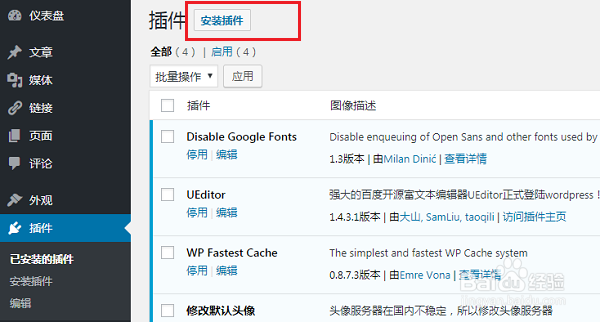
2、第二步进去之后,可以进行在线安装插件,也可以本地上传安装插件,在线安
装的话,需要先搜索到插件,点击右边现在安装,本地安装插件,点击上方的
“上传插件”,如下图所示:
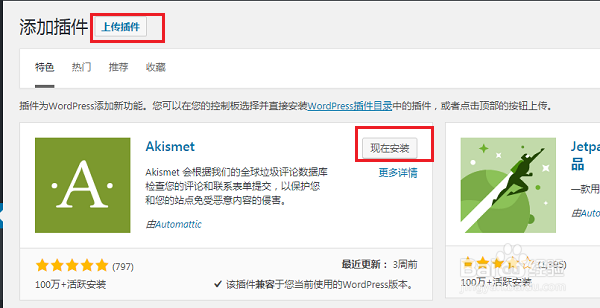
3、第三步进行之后,需要先从本地上传.zip格式的插件,点击选择文件,如下图
所示:

4、第四步从本地选择要上传的插件,点击安装,如下图所示:
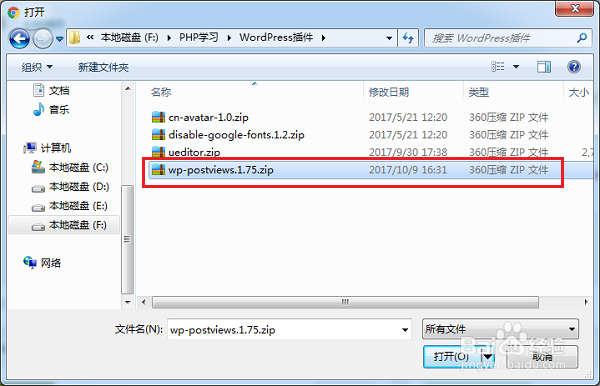
5、第五步我们可以看到插件已经安装成功了,点击启用插件,如下图所示:
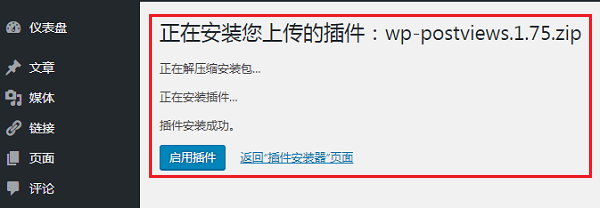
6、第六步我们在查看已安装的插件,可以看到刚刚安装的插件,并且已经启用了
,如下图所示:
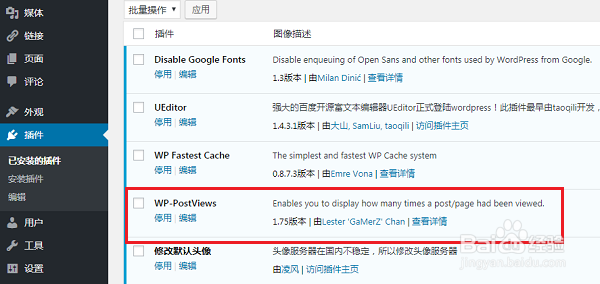
声明:本网站引用、摘录或转载内容仅供网站访问者交流或参考,不代表本站立场,如存在版权或非法内容,请联系站长删除,联系邮箱:site.kefu@qq.com。